Kā pievienot Dropbox konteksta izvēlnei Sūtīt uz Windows 10
Microsoft Windows 10 Dropbox Varonis / / May 04, 2021

Pēdējoreiz atjaunināts

Dropbox ir mākonī balstīts pakalpojums, kas ļauj viegli saglabāt un koplietot failus. Failu pievienošana Dropbox mapei (-ēm) dažreiz var būt samezglots process. Jums ir jāatver Dropbox mape un velciet un nometiet failu. Bet jūs varat pievienot Dropbox Windows 10 konteksta izvēlnei ar peles labo pogu. Tas atvieglo failu pievienošanu Dropbox. Pēc tam ar peles labo pogu noklikšķiniet uz faila un nosūtiet to uz mapi Dropbox. Lūk, kā to izdarīt.
Pievienojiet Dropbox Windows 10 konteksta izvēlnei Sūtīt uz
Pirmā lieta, kas jums jādara, ir atrast mapi “Sūtīt uz”, un ir daži veidi, kā to izdarīt.
Pirmkārt, varat nokopēt un ielīmēt šo ceļu Meklēšanas lodziņš un sit Enter:
% APPDATA% \ Microsoft \ Windows \ SendTo
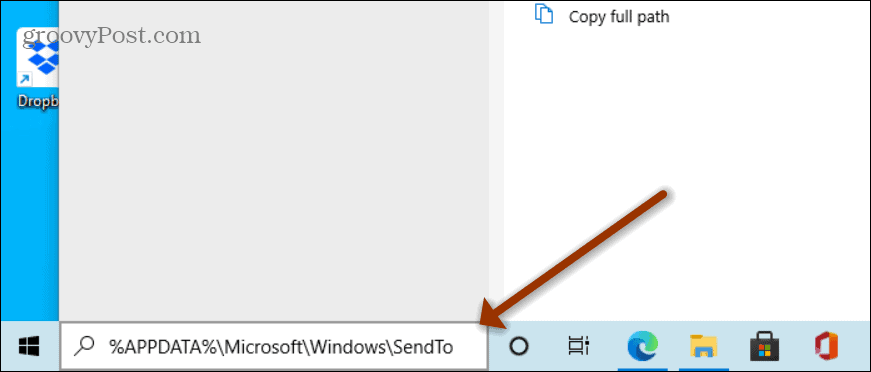
Alternatīvi varat izmantot īsinājumtaustiņšWindows atslēga + R lai palaistu dialoglodziņu Palaist un nokopētu un ielīmētu to pašu ceļu iepriekš un noklikšķiniet labi vai nospiediet taustiņu Enter.
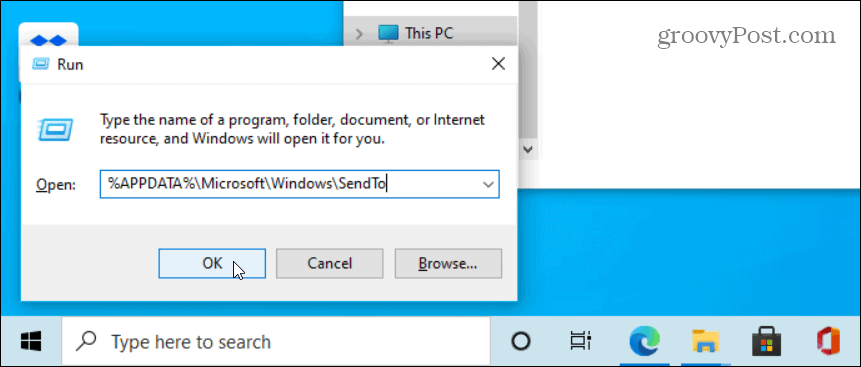
Vai arī jūs varat izmantot Windows atslēga + R
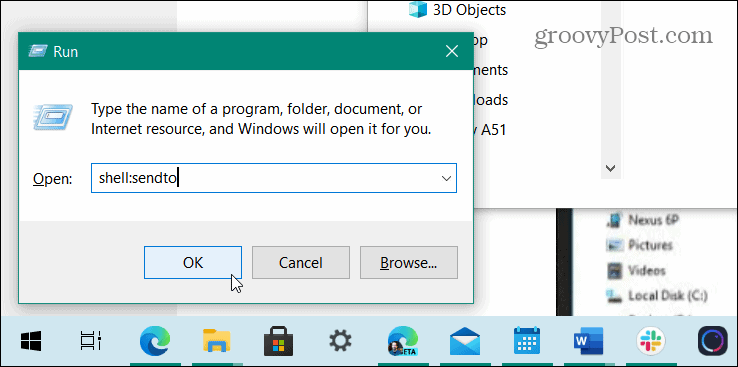
Pievienojiet Dropbox, lai nosūtītu
Neatkarīgi no tā, kādā veidā jūs to darāt, tas atvērs File Explorer mapē “Sūtīt uz”. Kreisajā rūtī ar peles labo pogu noklikšķiniet uz mapes Dropbox un velciet to pa labi uz “SendTo” labajā pusē.
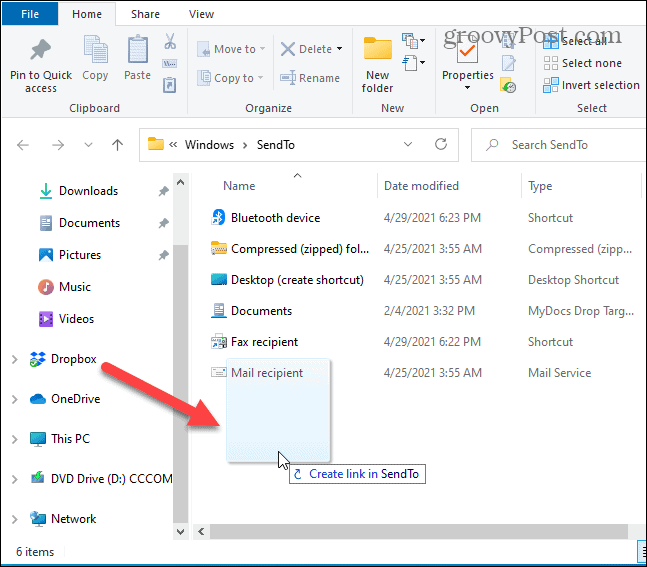
Atlaidiet peles pogu un noklikšķiniet Šeit izveidojiet saīsnes no izvēlnes.
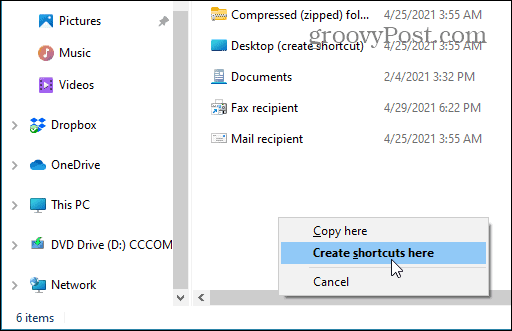
Tagad jums būs īsceļš uz Dropbox, kas norādīts direktorijā “Sūtīt uz”, un jūs varat aizvērt no File Explorer.
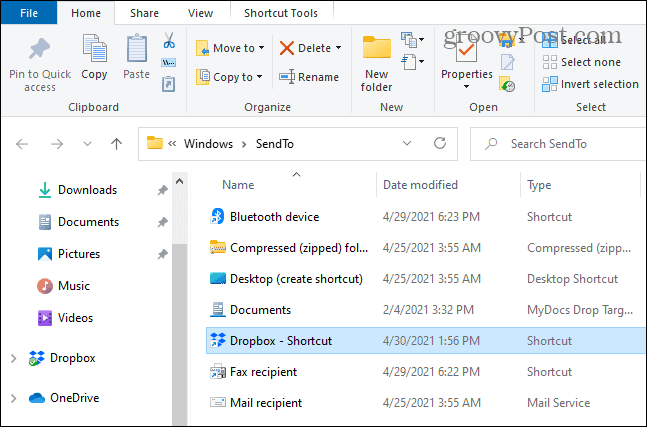
Nākamreiz, kad vēlaties viegli nosūtīt failu uz mapi Dropbox, ar peles labo pogu noklikšķiniet uz tā un atlasiet Sūtīt uz> Dropbox.
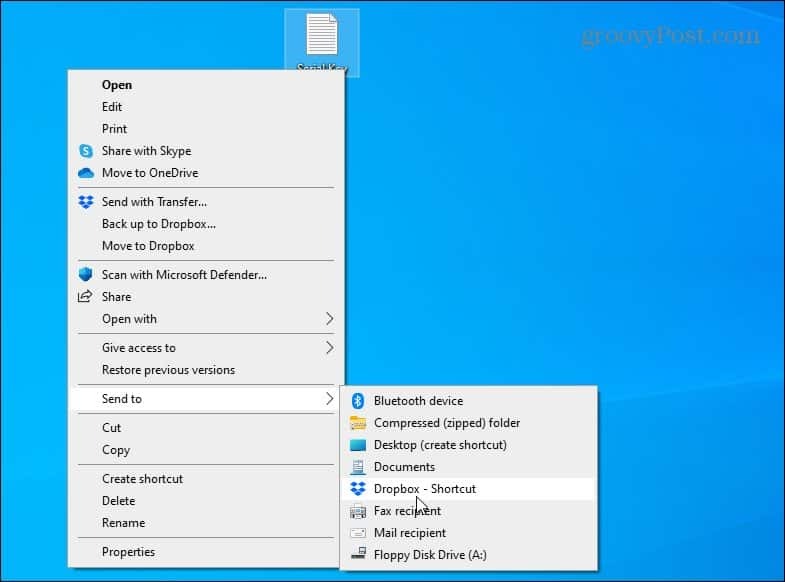
Tas viss ir. Atlasītais fails tiks kopēts jūsu Dropbox. Ja jums ir vairākas Dropbox mapes, kuras bieži lietojat, vienkārši pievienojiet tās mapei ‘SendTo’ tādā pašā veidā. Katra pievienotā mape būs pieejama ar peles labo pogu noklikšķiniet uz kontekstizvēlnes.
Tas ir vienkāršs veids, kā iestatīt sistēmu, lai jūs varētu ātri pievienot failus Dropbox. Pārliecinieties, vai faili ir droši iespējojiet divpakāpju verifikāciju savā Dropbox konts. Pārbaudiet arī šos 10 Dropbox padomi un ieteikumi par pakalpojuma efektīvāku izmantošanu.
Un noteikti izlasiet mūsu rakstu par to, kā to izdarīt pievienojiet citus vienumus izvēlnei Sūtīt.
Kā notīrīt Google Chrome kešatmiņu, sīkfailus un pārlūkošanas vēsturi
Pārlūks Chrome lieliski veic pārlūkošanas vēstures, kešatmiņas un sīkfailu saglabāšanu, lai optimizētu pārlūkprogrammas veiktspēju tiešsaistē. Viņas kā ...
Cenu salīdzināšana veikalā: kā iegūt cenas tiešsaistē, iepērkoties veikalā
Pērkot veikalā, tas nenozīmē, ka jāmaksā augstākas cenas. Pateicoties cenu saskaņošanas garantijām, jūs varat saņemt atlaides tiešsaistē, iepērkoties ...
Kā dāvināt Disney Plus abonementu, izmantojot digitālo dāvanu karti
Ja esat baudījis Disney Plus un vēlaties to kopīgot ar citiem, lūk, kā iegādāties Disney + dāvanu abonementu ...
Jūsu ceļvedis dokumentu kopīgošanai pakalpojumā Google dokumenti, Izklājlapas un Prezentācijas
Jūs varat viegli sadarboties ar Google tīmekļa lietotnēm. Šis ir jūsu ceļvedis koplietošanai pakalpojumos Google dokumenti, Izklājlapas un Prezentācijas ar atļaujām ...



